Jak zatrzymać udostępnianie lokalizacji bez ich wiedzy na iPhone'a/Androida
Uczenie się jak przestać udostępniać swoją lokalizację bez ich wiedzy może być niezbędne do zachowania prywatności w dzisiejszym połączonym świecie. Rozważmy sytuację, w której ktoś udostępnił swoją lokalizację znajomym lub członkom rodziny, ale chce ją odzyskać bez wzbudzania podejrzeń. Ten samouczek pokazuje, jak kontrolować udostępnianie GPS na Androidzie lub iPhonie w trybie cichym.
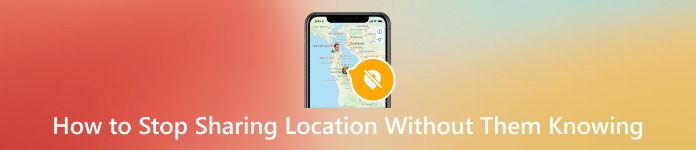
W tym artykule:
- Część 1. Czy możesz przestać informować innych o udostępnianiu lokalizacji?
- Część 2. Najlepszy sposób, aby przestać udostępniać lokalizacje bez ich wiedzy
- Część 3. Jak przestać udostępniać lokalizacje bez wiedzy użytkowników na iPhonie
- Część 4. Jak przestać udostępniać lokalizacje bez wiedzy użytkowników na Androidzie
- Część 5. Dodatkowe wskazówki
Część 1. Czy możesz przestać informować innych o udostępnianiu lokalizacji?
Twoja lokalizacja może zostać wyłączona bez wiedzy innych. Zarówno Android, jak i iPhone mają różne sposoby dyskretnego wyłączania udostępniania lokalizacji. Zmiana konkretnych konfiguracji zapewnia, że inne strony nie dowiedzą się, że nie chcesz udostępniać swojej bieżącej lokalizacji.
Powody, dla których należy zaprzestać udostępniania lokalizacji:
• Obawy dotyczące prywatności:Z powodów osobistych, takich jak unikanie niepotrzebnych informacji o codziennych czynnościach lub życiu prywatnym, może być konieczne zachowanie w tajemnicy swojego obecnego stanowiska. Pomaga to zachować poczucie autonomii i kontroli nad tym, kto wie, gdzie się znajdujemy.
• Bezpieczeństwo i ochrona: Wyłączenie śledzenia GPS minimalizuje możliwość bycia prześladowanym lub innych zagrożeń związanych z internetem. W ten sposób można uniknąć narażania się na prześladowców, złodziei lub złośliwych ludzi, którzy chcą wykorzystać takie dane do szkodliwych celów.
• Oszczędność baterii: LokalizacjaUsługi lokalizacyjne mogą znacznie zużywać baterię telefonu, często korzystając z GPS i innych technologii śledzenia lokalizacji. Wyłączając je, możesz pozwolić urządzeniu działać dłużej w ciągu dnia bez ładowania.
• Unikanie niechcianej uwagi: Niepozwalanie pewnym osobom na śledzenie cię zawsze zapobiega niechcianemu nadzorowi lub nadgorliwemu monitorowaniu. Jest to szczególnie ważne w związkach, w których stałe udostępnianie lokalizacji może być niewygodne lub sprawiać, że ktoś czuje się pod zbyt dużym nadzorem.
Typowe scenariusze:
1. Używanie przez rodzinę i przyjaciół: Być może ujawniłeś swoje miejsce pobytu członkom rodziny lub bliskim przyjaciołom, aby ułatwić sobie planowanie spotkań lub gdy martwisz się o swoje bezpieczeństwo. Jednak wyłączenie go teraz może wywołać niepotrzebne pytania, które mogą również wywołać niepokój, jeśli zostanie niewłaściwie obsłużone.
2. Media społecznościowe: Wyłączenie udostępniania lokalizacji na platformach takich jak Snapchat, Facebook czy Instagram chroni prywatność podczas publikowania na nich zdjęć. Pomaga to uniknąć nadawania dokładnej pozycji osobom, które Cię obserwują, zmniejszając zwiększone ryzyko utraty uwagi i potencjalne zagrożenia bezpieczeństwa wynikające z publikowania dokładnej lokalizacji w serwisach społecznościowych.
3. Aplikacje śledzące: Aplikacje takie jak Find My Friends lub Life360 powiadamiają innych, jeśli przestaniesz udostępniać swoją lokalizację bezpośrednio przez aplikację. Aby tego uniknąć, potrzebne są alternatywne metody, takie jak dostosowanie uprawnień aplikacji lub stosowanie tymczasowych środków, takich jak tryb samolotowy, aby zatrzymać udostępnianie bez wyzwalania powiadomień dla innych.
Część 2. Najlepszy sposób, aby przestać udostępniać lokalizacje bez ich wiedzy
Jeśli chodzi o uniemożliwienie innym osobom dowiedzenia się, że korzystasz z usługi udostępniania lokalizacji, jednym z najlepszych narzędzi, jakie możesz mieć, jest imyPass iLocaGo. Wystarczy jedno kliknięcie, aby ten GPS spoofer dla użytkowników iOS mógł zmienić i sfałszować swoją lokalizację na iPhonie, zapewniając im wygodne i wydajne rozwiązanie do zachowania poufności. imyPass iLocaGo został opracowany specjalnie dla użytkowników iOS, aby mogli bez problemu fałszować swoje oryginalne lokalizacje. Zapobiega to innym osobom w mediach społecznościowych i na platformach, aby mogły zobaczyć, gdzie faktycznie się znajdujesz. Możesz szybko i precyzyjnie ustawić wirtualną lokalizację za pomocą imyPass na swoim komputerze, zapewniając w ten sposób brak wycieku adresu.

Ponad 4 000 000 pobrań
Zmień położenie swojego iPhone'a w dowolnym miejscu, aby nie pokazywał swojego pierwotnego położenia.
Twórz ścieżki i naśladuj ruchy, nie wykonując żadnego ruchu.
Symuluj skomplikowane połączenia tras z wieloma przystankami.
Ręczna kontrola zmian położenia, umożliwiająca precyzyjną regulację bez ryzyka wykrycia.
Zapisz stare miejsca i najczęściej odwiedzane obszary, aby ułatwić do nich dostęp.
Na swoim komputerze pobierz i zainstaluj imyPass iLocaGo.
Proszę go otworzyć i podłączyć iPhone'a do urządzenia za pomocą kabla Lightning.
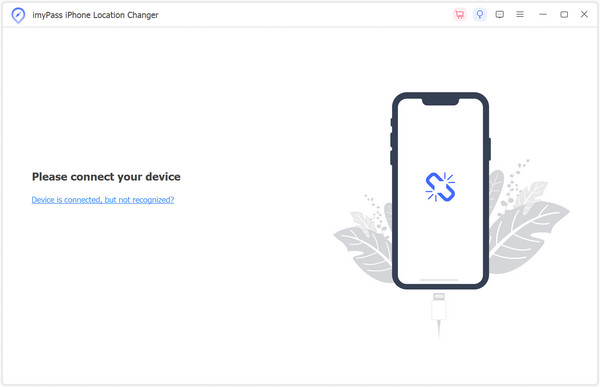
W głównym interfejsie wybierz Zmień lokalizację po lewej stronie.

Możesz kliknąć w dowolne miejsce na mapie lub wpisać adres bezpośrednio, a następnie nacisnąć Rozpocznij ruch aby dotrzeć tam natychmiast.

Część 3. Jak przestać udostępniać lokalizacje bez wiedzy użytkowników na iPhonie
1. Całkowicie wyłącz usługi lokalizacyjne:
Wyłącz wszystkie usługi lokalizacyjne, aby uniemożliwić udostępnianie urządzenia wirtualne lokalizacje z dowolną aplikacją lub usługą. Dzięki temu żadne dane o lokalizacji nie zostaną przesłane.
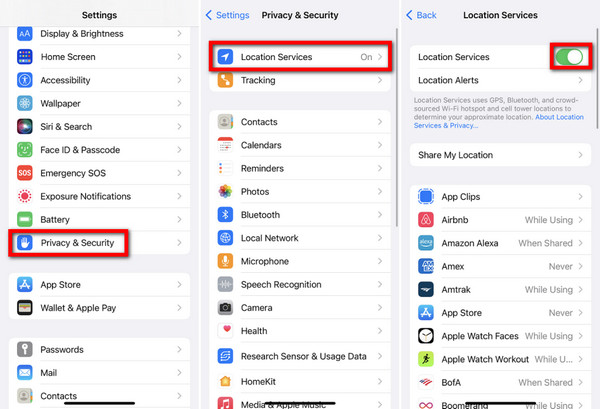
Iść do Ustawienia > Prywatność > Usługi lokalizacyjne.
Przełącz Usługi lokalizacyjne na Wyłączone. Spowoduje to, że wszystkie aplikacje nie będą mogły zlokalizować Twojego miejsca.
• Dodatkowo na iCloud:
Iść do Ustawienia > [Twoje imię] > iCloud.
Przewiń w dół i wyłącz Usługi lokalizacyjne.
2. Wyłącz lokalizację dla określonych aplikacji:
Dostosowanie uprawnień lokalizacji specyficznych dla aplikacji pozwala selektywnie uniemożliwić konkretnym aplikacjom dostęp do Twojej lokalizacji. Pozwala to na utrzymanie usług lokalizacji dla niezbędnych aplikacji, jednocześnie ograniczając inne. Oto jak zarządzać ustawieniami lokalizacji specyficznymi dla aplikacji.
otwarty Ustawienia > Prywatność > Usługi lokalizacyjne.
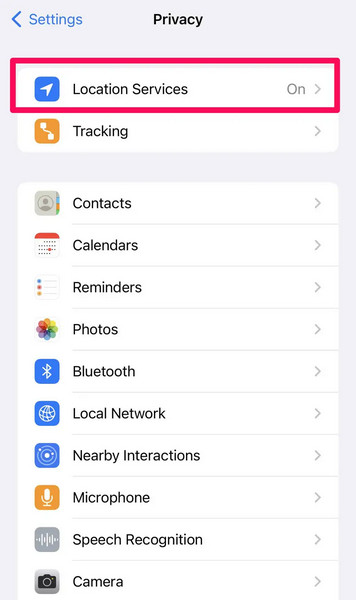
Przejrzyj listę aplikacji i dostosuj ich uprawnienia. W przypadku aplikacji, których nie chcesz śledzić, ustaw dostęp do lokalizacji na Nigdy lub Podczas korzystania z aplikacji.
3. Zatrzymaj udostępnianie lokalizacji w iMessage bez powiadomienia:
Użyj metody trybu samolotowego, aby zatrzymać ciche udostępnianie swojej lokalizacji w iMessage bez wywoływania powiadomienia. Przestrzegaj tych wskazówek, aby proces przebiegał bez zakłóceń.
Uruchom Wiadomości aplikację i przejdź do konwersacji, w której udostępniane są lokalizacje.
Proszę kliknąć na przycisk Informacje lub i. W obszarze Udostępniona lokalizacja kliknij Przestań udostępniać moją lokalizację.

Po potwierdzeniu, że chcesz zatrzymać udostępnianie, natychmiast włącz tryb samolotowy. Zapobiegnie to wysyłaniu powiadomień.
Po potwierdzeniu wyłącz tryb samolotowy.
4. Zastosowanie metody samolotowej:
Włącz tryb samolotowy, przełączając go w dół w centrum sterowania lub ustawieniach. Wyłącza to wszystkie sygnały komórkowe, sygnały WiFi i Bluetooth, dzięki czemu śledzenie Twojego położenia staje się niemożliwe, zapewniając tymczasowo absolutną prywatność. Oto, jak możesz włączyć tryb samolotowy na swoim urządzeniu.
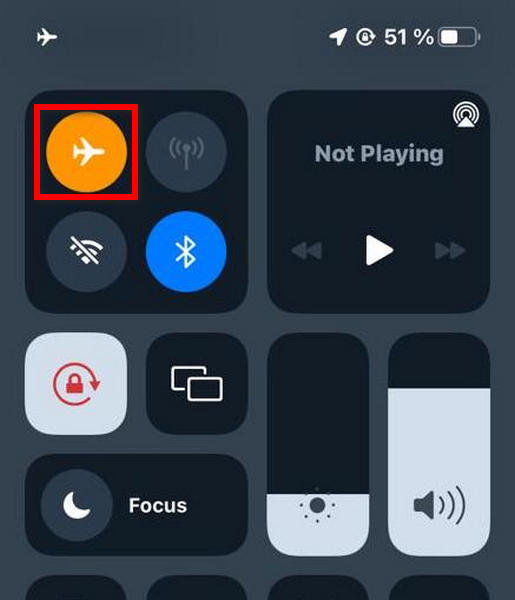
Włącz tryb samolotowy w Centrum sterowania lub Ustawieniach. Spowoduje to wyłączenie wszystkich sygnałów komórkowych, WiFi i Bluetooth, a tym samym zatrzymanie śledzenia lokalizacji.
Część 4. Jak przestać udostępniać lokalizacje bez wiedzy użytkowników na Androidzie
1. Całkowicie wyłącz usługi lokalizacyjne:
Jeśli nie chcesz, aby aplikacje miały dostęp do Twojej lokalizacji, wyłącz usługi lokalizacyjne w systemie Android. W ten sposób wszystkie dane o lokalizacji naszej osoby nie będą udostępniane. Aby wyłączyć usługi lokalizacyjne w urządzeniu z systemem Android, wykonaj następujące kroki.
Na telefonie przejdź do Ustawienia > Lokalizacja.
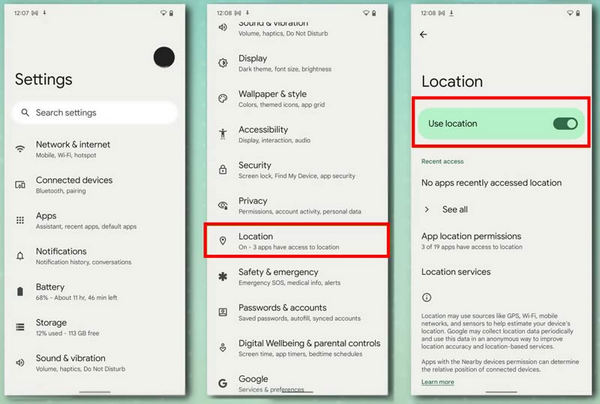
Wyłącz Przycisk lokalizacji. Zapobiegnie to dostępowi wszystkich aplikacji do Twoich osobistych informacji GPS.
2. Wyłącz lokalizację dla określonych aplikacji:
Użytkownicy Androida mogą dostosować uprawnienia dowolnej aplikacji, aby uniknąć wyszukiwania ich lokalizacji, podczas gdy inni nadal to robią. Oto jak zmienić uprawnienia specyficzne dla aplikacji w systemie Android.
otwarty Ustawienia > Lokalizacja > Uprawnienia aplikacji.
Wybierz aplikację i zmień uprawnienia Zaprzeczyć lub Umożliwić tylko podczas korzystania z aplikacji.
3. Zatrzymaj udostępnianie lokalizacji w Mapach Google:
Użytkownicy Map Google mogą uzyskać dostęp do swoich ustawień i wyłączyć udostępnianie lokalizacji. Albo mogą ustaw fałszywą lokalizację na Mapach GoogleAby przestać udostępniać swoją bieżącą lokalizację w Mapach Google, wykonaj następujące czynności.
Uruchom aplikację Mapy Google.
Kliknij swoje zdjęcie profilowe i wybierz Udostępnianie lokalizacji z wyświetlonej listy.
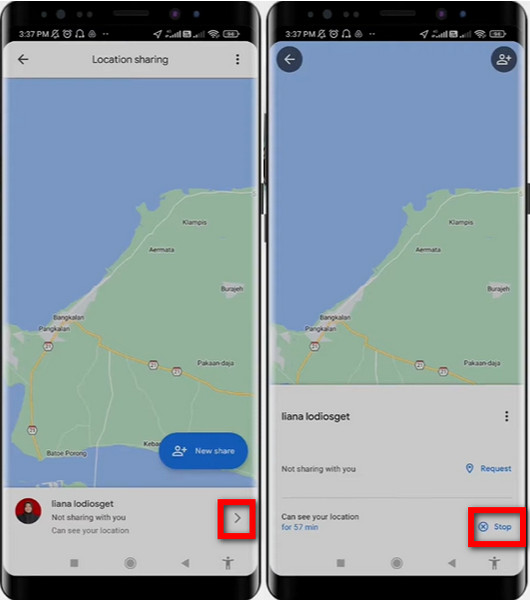
Przejdź do aktywnego udziału, który chcesz zakończyć, dotknij Więcej, i wtedy Zatrzymywać się.
4. Użyj trybu samolotowego:
A. Spowoduje to wyłączenie wszystkich funkcji łączności na urządzeniu z systemem Android, w tym wyłączenie śledzenia lokalizacji. Oto jak przełączyć telefon z systemem Android w tryb samolotowy.
B. Wyłącz tryb samolotowy w urządzeniu z Androidem w powiadomieniach lub ustawieniach. Pomoże to wyłączyć każdy sygnał, który mógłby zostać użyty do śledzenia Ciebie.
Część 5. Dodatkowe wskazówki
1. Wyłącz historię lokalizacji:
Wyłączenie historii lokalizacji na telefonie iPhone i urządzeniu z systemem Android sprawi, że urządzenie nie będzie przechowywać ani przesyłać danych o Twojej pozycji.
• Na iPhonie: W Ustawieniach, Prywatności, Usługach lokalizacji i Usługach systemowych wyłącz odpowiednio opcje Reklamy Apple oparte na lokalizacji, Sugestie oparte na lokalizacji i Udostępnij moją lokalizację.
• W systemie Android, Stuknij Ustawienia > stuknij Lokalizacja > przewiń w dół do Historii lokalizacji Google, a następnie stuknij przycisk przełączania.
2. Wyłącz urządzenie:
• Aby mieć pewność, że urządzenie nie będzie śledzić Twojej pozycji do momentu ponownego włączenia zasilania, całkowicie je wyłącz.
Wniosek
Czy możesz przestać udostępniać lokalizacje bez ich wiedzy?? Zdecydowanie. Postępując zgodnie z krokami i wskazówkami opisanymi w tym przewodniku, możesz dyskretnie zarządzać ustawieniami udostępniania lokalizacji na urządzeniach iPhone i Android. Niezależnie od tego, czy chodzi o prywatność, bezpieczeństwo, czy po prostu oszczędzanie baterii, te metody zapewniają, że zachowujesz kontrolę nad informacjami o swojej lokalizacji bez powiadamiania innych.
Gorące rozwiązania
-
Lokalizacja GPS
- Najlepsze lokalizacje Pokemon Go ze współrzędnymi
- Wyłącz swoją lokalizację w Life360
- Fałszuj swoją lokalizację w telegramie
- Recenzja iSpoofer Pokemon Go
- Ustaw wirtualne lokalizacje na iPhonie i Androidzie
- Recenzja aplikacji PGSharp
- Zmień lokalizację na Grindr
- Recenzja narzędzia do wyszukiwania lokalizacji IP
- Zmień lokalizację legend mobilnych
- Zmień lokalizację na Tiktok
-
Odblokuj iOS
-
Wskazówki dotyczące iOS
-
Odblokuj Androida

